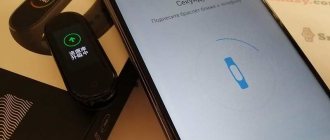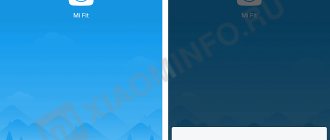Всем привет! Эра smart-часов и фитнес-браслетов наступила уже давно, но за годы существования «умные» аксессуары едва ли способны работать без предварительно настроенного сопряжения со смартфоном и планшетом. Подключенные к «носителю» часы и браслеты, смогут уведомлять о звонках и пропущенных сообщениях, разрешат менять воспроизводимые треки и перемешивать плейлисты, отслеживать GPS или общаться с голосовым ассистентом. Как результат – в подключении смарт часов к телефону лучше разобраться сразу, иначе умный функционал так и не будет активирован.
Зачем подключать смарт-часы к телефону?
А зачем вообще подключать умные часы к телефону, они же и так “умные”? Большинство часов без подключения к смартфону являются, по сути, просто модным аксессуаром, не показывающим даже время. Есть, конечно, некоторые модели с СИМ-картой, которые можно использовать совершенно независимо от смартфона, но их значительно меньше, чем “классических” смарт-часов.
После соединения со смартфоном открывается множество полезных функций, например:
- Уведомления о звонках и сообщениях с телефона на часы.
- Отклонение или отключение громкости при звонке.
- Управление музыкальным проигрывателем телефона.
- Удаленное управление камерой.
- Поиск телефона.
- Подробная статистика о различных параметрах активности (продолжительность сна, количество пройденных шагов, израсходованных калорий и т.д.).
- Отслеживание местонахождения часов (особенно полезно, если часы носит ребенок или пожилой человек).
Настройка моделей Mi Band 3 и Honor Band 3
Отдельно разберём настройку китайских смарт часов следующих моделей:
- Mi Band 3;
- Honor Band 3.
Выбранные Смарт Вотч из Китая являются самыми популярными моделями на российском рынке. Поэтому не будет лишним разобрать подключение к смартфону этих гаджетов.
Mi Band 3
Настройка умных часов Smart Watch Mi Band 3 происходит через программу «Mi Fit», которую пользователь может скачать в официальном маркете Android — Google Play.
Инструкция подключения Mi Band 3 к смартфону:
- Запускаем приложение «Mi Fit».
- Переходим во вкладку «Профиль».
- Выбираем опцию «Добавить устройство».
- Нажимает на вкладку «Браслет».
- Дожидаемся вибрации от «Mi Band 3» и соглашаемся на подключение.
Функция Bluetooth должна быть включена.
Honor Band 3
Подключение Honor Band 3 похоже на инструкцию Mi Band 3, различаются только необходимые приложения для работы гаджетов. В случае Honor Band 3 — это приложение «Wear». Отличие данного программного обеспечения от «Mi Fit» в том, что в «Wear» пользователь должен зарегистрировать аккаунт. Само подключение часов происходит по тому же принципу.
Условия для правильной работы
При выборе нужно обратить внимание на системные требования устройств, их совместимость, версии блютуз каналов. Успешное сопряжение устройств зависит также от своевременного обновления ПО.
Смарт часы должны быть совместимы с телефоном. Большая часть моделей наручных гаджетов синхронизируется с любыми телефонами Android 4.2, iOS 8 и более поздних версий.
Перед подключением часов к телефону нужно выполнить общие для всех устройств операции:
- включить оба устройства;
- проверить полноту заряда аккумуляторов;
- при низком уровне произвести подзарядку;
- если устройства недавно были подключены к другим гаджетам, отменить все предыдущие соединения;
- активировать опцию Bluetooth на обоих устройствах.
Подключение к телефону на Android
Все умные часы, кроме Apple Watch, успешно подключаются к смартфонам на ОС Андроид. Принцип синхронизации в целом одинаков, может незначительно отличаться расположением нужных меню.
Как подключить смарт часы к телефону Android:
- Установить на смартфон приложение для смарт часов. Требуемое приложения для корректной работы модели часов указано в прилагаемой инструкции. Скачать такое приложение можно через QR-код или найти в GooglePlay по названию.
- Включить часы и запустить приложение на мобильном.
- Разместить наручный девайс как можно ближе к телефону.
- Выбрать в программе для сопряжения пункт «Настройка» и дождаться обнаружения часов.
- Ввести пин-код, если потребуется, выбрать вариант «Подключение». В большинстве моделей пин вводится устройствами автоматически. Если этого не произошло, найти нужно в бумажной инструкции в комплекте с часами.
- При успешном подключении в приложении появится надпись «Подключено».
Mi Fit
Еще одна популярная программа Mi Fit предназначена специально для фирменных устройств Xiaomi, в числе которых имеется ряд фитнес-браслетов и умных часов. Данное приложение имеет много общего с предыдущим решением и требует предоставления практически идентичной информации.
Скачать Mi Fit из Google Play Маркета
- Главное отличие Mi Fit от ранее указанных вариантов заключается в необходимости проведения авторизации с использованием учетной записи. По необходимости вы можете создать новый аккаунт или воспользоваться существующим.
- Оказавшись на главной странице программы, нажмите кнопку «+» в правом верхнем углу экрана. Среди представленного списка нужно выбрать «Часы».
- Дальше появится предложение выбрать одну из разновидностей умных часов компании и произвести включение Bluetooth-модуля.
- По завершении подключения подтвердите сопряжение с устройством.
Не забывайте, что для успешного обнаружения на умных часах также требуется активированный Блютуз. Кроме того, устройства должны быть совместимы между собой.
Прочие приложения
Мы не стали рассматривать приложения, не связанные с темой подключения, но предоставляющие возможность синхронизации между устройствами. Среди них можно выделить Google Keep, Coffee, Find My Phone и многие другие, существенно отличающиеся в плане функций.
О наличии подобного ПО стоит помнить, так как с помощью каждого из них можно получить функции, отсутствующие по умолчанию на гаджете.
Подключение к iPhone
Чтобы произвести сопряжение устройств Apple установка дополнительных приложений не нужна. Сопряжение происходит автоматически при активной опции Bluetooth.
Как подключить смарт часы к iPhone:
- Включить на iPhone протоколы Bluetooth или Wi-Fi.
- Включить Apple Watch кнопкой на грани корпуса и удерживать до появления изображения значка бренда.
- Приблизить часы к Айфону и дождаться появления надписи о подключении.
- Выбрать пункт «Далее».
- Направить камеру телефона на дисплей часов.
- Дождаться сообщения о сопряжении.
- Произвести регистрацию наручного девайса через идентификатор.
- Настроить Apple Watch, следуя подсказкам.
Если гаджеты не «видят» друг друга, следует сбросить настройки обоих устройств до заводских и повторить действия.
Apple Watch c iPhone
Владельцам «яблочных устройств» подключить телефон к часам поможет наша инструкция:
- Присоедините зарядное устройство к Apple Watch.
- Активируйте Bluetooth на Айфоне.
- Нажмите и удерживайте боковую кнопку на часах, пока не появится логотип Apple на экране.
- Поднесите телефон близко к носимому устройству, пока на смартфоне не появится экран сопряжения.
- Нажмите «Продолжить». Вы также можете в приложении Apple Watch на своем iPhone выбрать «Настроить как новые».
- Нажмите в программе «Начать сопряжение».
- Направьте камеру iPhone на экран Apple Watch, пока на дисплее не появится анимация.
- Следуйте дальнейшим указаниям и согласитесь со всеми условиями.
- Если вы не желаете входить в систему с помощью Apple ID, пропустите этот шаг.
- Создайте пароль (если будете в дальнейшем использовать Apple Pay).
- Решите, хотите ли вы, чтобы часы Apple Watch обновлялись автоматически или вручную.
- Выполните предложенные настройки и нажмите ОК.
- Вы можете выбрать установку всех приложений сразу при сопряжении или выбрать конкретные позже.
- Дождитесь синхронизации и завершения процесса до появления экрана приветствия.
Инструкция для Андроид
Для Android существует множество программ для управления носимыми гаджетами и другим оборудованием. В частности: Mi Fit (Xiaomi), Huawei Wear (Huawei и Honor), Galaxy Wearable (Samsung). Но самым популярным и многофункциональным является приложение Google Wear OS. С ним работает большое количество умных часов и фитнес-браслетов.
Инструкции:
- Установите приложения Wear OS из Play Market или другое программное обеспечение, рекомендованное производителем. Wear OS можно скачать по ссылке ниже. Фирменная утилита загружается путем сканирования QR-кода в руководстве пользователя.
- Активируйте Bluetooth на своем смартфоне: «Настройки» -> «Bluetooth». Или через верхнюю шторку уведомлений.
- Включите умные часы, нажмите и удерживайте кнопку, пока не появится мигающий индикатор. Устройство перейдет в режим поиска и сопряжения. Комбинация кнопок и вид индикации могут отличаться. См. Подробные сведения в руководстве пользователя.
- Зайдите в приложение Wear OS. Нажмите «Добавить новое устройство». Программа покажет список поддерживаемых гаджетов. Выберите желаемую модель часов. Нажмите здесь. Начнется процесс привязки.
Пошаговая инструкция
Шаг 1. Проверьте заряд аккумулятора вашего смартфона. При необходимости зарядите его. Обычно это занимает не более 3-5 часов.
Шаг 2. Откройте настройки смартфона и в разделе «Подключенные устройства» или «Беспроводные подключения» (название может зависеть от установленной вами версии Android) найдите «Bluetooth». Переведите переключатель в положение «включено».
Шаг 3. Название умных часов отображается в подразделе «Доступные устройства».
Шаг четвертый. Откройте магазин игровых приложений на маркете и введите название программы в поле поиска (в нашем случае Mi Fit). Выберите «Установить» и, когда закончите, нажмите «Открыть».
Если в ящике вашего смартфона есть QR-код, вам необходимо его отсканировать… Игра в маркете автоматически откроется в нужном приложении.
Шаг 5. Если вы запускаете приложение впервые, возможно, вам потребуется зарегистрироваться. Введите свой адрес электронной почты и найдите свой пароль. Кроме того, вы также можете войти в систему с помощью сторонней службы, такой как Facebook или Google. В этом случае вводить пароль не требуется.
Шаг шестой. Чтобы подключить умные часы, коснитесь «+» в правом верхнем углу приложения.
Шаг 7. В появившемся списке выберите «Часы».
Шаг 8. Появится предупреждение о том, что информация о вашей активности, сне и частоте пульса будет собрана при подключении устройства. Чтобы продолжить, выберите «Принимаю».
Шаг 9. Выберите тип часов, которые вы хотите подключить.
Шаг 10. Для более быстрого сопряжения переместите часы ближе к смартфону.
Шаг 11. Если устройство было подключено успешно, уведомление Mi Fit появится в раскрывающемся списке уведомлений. Это сделано для того, чтобы Android не загружал автоматически запущенное приложение из памяти устройства, что обеспечивает бесперебойную синхронизацию между часами и смартфоном.
Зарядить часы и телефон
После покупки гаджета не стоит сразу его настраивать. Сначала вам нужно зарядить умные часы до 100%. Если они разряжены, зарядка займет менее 3 часов. Это поможет сохранить емкость аккумулятора в долгосрочной перспективе.
Для подключения устройств также требуется достаточный заряд аккумулятора смартфона. Установка приложений, обмен данными, обновления потребуют много энергии.
Включить Bluetooth
В основном Bluetooth используется для сопряжения устройства. Но как подключить умные часы к телефону Android через Bluetooth? Для этого вам необходимо включить эту функцию на обоих устройствах.
Важно! Вы также можете синхронизировать по Wi-Fi, но это соединение потребляет во много раз больше энергии.
Проверить совместимость
Для проверки вам необходимо перейти на страницу g.co/WearCheck на своем телефоне, там вы сможете найти ответ на этот вопрос.
Подключаем часы Wear OS
Если вы используете часы, работающие на операционной системе Wear OS, то в Google Play или App Store вы можете установить на телефон одноименное приложение Wear OS и позволить ему выполнить настройку.
Часы Wear OS с Android
Как привязать часы к телефону Андроид (данная инструкция подходит также пользователям, которые хотят подключить часы к телефону Хонор):
- Скачайте и выполните установку на свой смартфон приложение Wear OS.
- Зарядите и включите часы. Тапните по экрану, чтобы начать (если включили в первый раз).
- При появлении запроса выберите нужный язык и согласитесь с условиями.
- В запущенном приложении в левом верхнем углу выберите устройство.
- Ознакомьтесь с условиями на Андроид и нажмите «Принимаю».
- Выберите, следует ли отправлять информацию об использовании в Google (вы можете отказать).
- Включите геолокацию.
- Нажмите на название ваших смарт-часов на Android.
- На устройства поступят коды для разрешения сопряжения. В некоторых случаях комбинацию в приложении нужно ввести вручную.
- Убедитесь, что предоставленные коды совпадают на обоих гаджетах (если это не так, перезапустите часы и попробуйте снова).
- Нажмите «Сопряжение».
- Следуйте инструкциям на экране программы для завершения процесса установки. После завершения носимый гаджет будет готов к использованию с вашим Android.
Wear OS by Google
Данное решение, ранее известное под названием Android Wear, является наиболее популярным средством синхронизации умных часов разных моделей с Android-смартфоном. Благодаря нему можно значительно расширить стандартные возможности умных часов, выполнив синхронизацию с телефоном и добавив некоторые новые функции. В частности, может быть упрощено управление за счет Google Ассистента, предоставлен доступ к музыке на смартфоне, персонализирован внешний вид и многое другое.
- После скачивания и установки на стартовом экране нажмите кнопку «Начать настройку». Здесь также можно воспользоваться ссылкой на страницу с описанием всех преимуществ приложения.
- На странице «Условия использования» вы можете ознакомиться с особенностями работы приложения. Для продолжения нажмите «Принимаю».
- Сразу после этого на экране появится предложение включить Bluetooth-модуль на смартфоне с целью последующего поиска поддерживаемых умных часов. Нажмите кнопку «Включить» в соответствующем окне.
Дальше необходимо включить Bluetooth на подключаемых часах. Процедура может различаться на разных устройствах, но вряд ли вызовет какие-то вопросы.
- После успешного обнаружения умных часов на экране смартфона появится список подключений. Если гаджет отсутствует, можете тапнуть по ссылке «Часов нет в списке» для перехода к разделу помощи.
Синхронизация с часами происходит в полностью автоматическом режиме, поэтому процедуру можно завершить. В связи с тем, что Wear OS by Google предоставляет массу возможностей, лучше всего ознакомиться с функциями приложения самостоятельно. Процесс же подключения, как видно по представленной инструкции, должен пройти без проблем.
Часы Wear OS с iPhone
Чтобы подключить часы к телефону iPhone, следуйте нашему руководству:
- Скачайте и установите программное обеспечение Wear OS на свой Айфон.
- Запустите ПО и нажмите на значок «Настроить».
- Примите условия, прежде чем разрешить доступ к Bluetooth.
- Включите блютуз.
- Поднесите смарт-часы к телефону, убедитесь, что они заряжены и включены.
- Выберите свой язык (на часах).
- Согласитесь с условиями (в часах).
- Выберите из списка в приложении свое устройство.
- Проверьте соответствие парных кодов (необходимо ввести вручную) и нажмите «Сопряжение» на обоих гаджетах.
- Проверьте соответствие второго парного кода и нажмите «Продолжить» на телефоне.
- Укажите в программе, к какой сети Wi-Fi должны подключиться часы (выберите из списка и введите ключ доступа).
- Создайте свою учетную запись в Google или войдите в существующую и нажмите «Продолжить».
- Предоставьте доступ для получения определенных функций.
Способы подключения
Чтобы правильно подключить умные часы к телефону Android или iOS, нужно учитывать не только операционную систему в обоих устройствах, но и способ сопряжения.
Все часы соединяются посредством Bluetooth (за исключением детских), и есть два варианта привязки:
- Через мобильное приложение.
- Через настройки блютуз в телефоне.
В большинстве случаев, чтобы привязать смарт-часы к телефону Андроид достаточно установить приложение Wear OS. Но есть такие модели, где в инструкции производитель указывает свое программное обеспечение, а также руководство по сопряжению и дальнейшей работе в паре с мобильным девайсом.
Если требуется подключить часы к телефону через блютуз, вы не будете нуждаться в дополнительной установке программного обеспечения. Ниже подробно опишем, как это сделать.
На примерах различных ОС ваших гаджетов мы дадим инструкции, как привязать носимое устройство к смартфону.
Подключаем часы Galaxy Watch к смартфону Samsung или iPhone
Как подключить фитнес-часы Самсунг к телефону:
- Полностью зарядите и включите часы.
- Выполните установку приложения Galaxy Wearable для Андроид и Galaxy Watch для iOS
- Запустите ПО.
- Нажмите на кнопку «Начать».
- Выберите свое устройство из списка.
- Дайте разрешения на доступ к местоположению и другой информации.
- Подтвердите сопряжение галочкой на дисплее Galaxy Watch.
- Дождитесь завершения процесса.
Стоит иметь в виду, что Galaxy Watch в паре с iPhone теряют некоторые функции, которые доступны только для владельцев телефонов Samsung.
Настройка местоположения
Активация модуля GPS можно настроить с помощью пункта меню «Геолокация». Данная функция пригодится родителям для обеспечения безопасности ребенка или при уходе за пожилыми людьми. Нужно установить специальное приложение на смартфон, выбрать качество отслеживания сигнала:
- Максимальная точность. Имеет наименьшую погрешность, но расходует заряд аккумулятора. Используются все возможные модули:GPS, Glonass, LBS, Wi-Fi в режиме нон-стоп. Обновление местоположения происходит раз в 60 секунд.
- Оптимальное энергопотребление. Обновление данных производится каждые 10 минут.
- Экономичный режим. Обмен данными со спутником или вышками сотовых сетей производится один раз в 60 минут. Подойдет для случаев, когда пользователь находится дома или на работе.
Часы Xiaomi к любому телефону
Подключить часы Xiaomi Amazfit к телефону можно посредством мобильного приложения Mi Fit:
- Скачайте программу Mi Fit от компании Huami на Android или iOS.
- Активируйте Bluetooth на смартфоне.
- Зарядите и включите спортивные часы Амазфит и поднесите их ближе к мобильному девайсу.
- Запустите Mi Fit.
- Выберите способ входа (если у вас имеется аккаунт) или создайте учетную запись по подсказкам в приложении.
- Выберите устройство из списка.
- Войдите в учетку и нажмите на кнопку «Нажмите, чтобы подключить» или «Добавить устройство» во вкладке меню Профиль.
- Подтвердите сопряжение на часах.
- При необходимости дождитесь обновления прошивки часов.
Настраиваем часы Mi Band 3
Рассказывая о том, как настроить электронные наручные часы из Китая, нельзя обойти популярный недорогой фитнес-трекер — Mi Band 3 от компании Xiaomi. Несмотря на то что гаджет совместим со множеством сторонних программ, первоначальное сопряжение с телефоном рекомендуется выполнять с помощью фирменной программы Mi Fit. Это гарантирует дальнейшую корректную работу.
Сначала полностью зарядите браслет — иначе он может не определиться при первом включении. Пока аккумулятор заряжается, установите Mi Fit из Google Play или App Store, запустите программу и зарегистрируйте аккаунт. Кроме логина, пароля, email и телефонного номера придется ввести рост, вес и пол. Эти данные пригодятся для расчета нагрузок фитнес-приложением.
Первая синхронизация выполняется следующим образом:
- включить Bluetooth;
- запустить Mi Fit;
- открыть вкладку «Профиль» и нажать «Добавить устройство»;
- выбрать пункт «Браслет»;
- после того как Mi Band 3 начнут вибрировать коснуться их изображения на экране смартфона.
Сопряжение завершено, остается разобраться как настроить спортивные фитнес часы. Делается это в самом приложении — во вкладке «Профиль».
Все начинается с указания расположение браслета (левая или правая рука). Эта информация необходима для более точной работы прибора. После этого откроется раздел «Цели» с полями ввода желаемого веса и количества шагов.
Чтобы перейти к другим параметрам, нажмите на строку с наименованием фитнес-браслета. Откроются следующие опции:
- отслеживания пульса во сне;
- пауза перед оповещением о входящем звонке;
- будильник;
- оповещения от сторонних приложений;
- напоминание о длительном бездействии (сигнал о том, что пора размяться);
- включение дисплея при повороте запястья.
В меню доступно переключение формата времени, настройка от показа информации на экране Mi Band, указание типа активности.
Для расширения возможностей браслета нужно знать как настроить часы Ксиаоми Mi Band 3 для работы со сторонними программами
Google Fit или Apple Health синхронизируются с устройством путем добавления в Mi Fit соответствующих аккаунтов. Для начала работы с приложением от Google его достаточно выбрать в списке. Apple Health требует разрешения на синхронизацию, которое подтверждается в самом приложении.
Теперь вы знаете как настроить смарт-часы Xiaomi с Алиэкспресс и сможете синхронизировать их и с другими программами.
Уведомление BT
Это приложение распространено в китайских умных часах., но это во многих случаях может вызвать проблемы, например, с уведомлениями. Поэтому рекомендуется снять его с часов. Тем более, что вместо этого мы можем использовать другие приложения, которые будут работать лучше, такие как Droid Watch, которые предоставляют нам аналогичные функции, помимо дополнительных функций, которые не вызовут проблем в работе часов.
Настоящее время вы можете скачать Bluetooth Notifier из Google Play, где он еще доступен. Хотя оценки пользователей в основном отрицательные, это дает понять, что это приложение не совсем убеждает и не дает ожидаемой производительности. Лучше не использовать его на китайских умных часах.
Мы надеемся, что после этого небольшого урока вы смогли настроить китайские умные часы исправлены проблемы с уведомлениями. Если вы нашли другой способ исправить эту досадную ошибку, сообщите нам, как вы это сделали, в комментариях.
Часы Huawei к смартфону с любой ОС
Чтобы подключить часы Хуавей к телефону, вам придется установить мобильное приложение Huawei Health для Андроид, iOS или в магазине AppGallery для владельцев устройств Huawei.
- Скачать и запустить программу Huawei Health.
- Включить Bluetooth на смартфоне.
- Зарядить и включить фитнес-часы.
- Принять условия и предоставить разрешения.
- Войти или создать аккаунт в приложении.
- Нажать на точки в правом верхнем углу.
- Из списка выбрать свое устройство.
- Нажать на кнопку «Сопрячь».
- Завершить процедуру.
Необходимо помнить, что если часы ранее были прикреплены к другому телефону, то прежде чем выполнять сопряжение со своим смартфоном, потребуется открепить их от прежнего устройства.
Настраиваем часы Honor Band 3
Сопряжение смартфона с Honor Band 3 производится с помощью предустановленного приложения «Здоровье» от Huawei или программы Huawei Wear. Рекомендуется использовать «Здоровье». Эта программа не уступает по функционалу приложению Wear и отображает больше актуальной информации. Желательно пройти регистрацию учетной записи и получить возможность облачного хранения данных.
Далее остается лишь разобраться как настроить умные часы. Пошаговая инструкция выглядит следующим образом:
- включить блютуз на телефоне и Honor Band 3;
- запустить приложение «Здоровье» либо Wear;
- зарегистрироваться, указать рост и вес;
- нажать поиск устройств Bluetooth;
- выбрать свой трекер среди найденных гаджетов;
- подтвердить подключение, нажав соответствующую кнопку на экране браслета;
- разрешить браслету доступ к данным смартфона.
Описанная процедура актуальна для смартфонов под управлением iOS и Android.
После синхронизации с программой вам будут доступны следующие функции:
- мониторинг сна;
- уведомления о длительном бездействии;
- умный будильник;
- измерение пульса;
- настройка управления жестами;
- включение/выключение уведомлений.
Подготовительные мероприятия
После приобретения умных часов их владелец в обязательном порядке должен ознакомиться с прилагаемой инструкцией и произвести следующие действия:
- Изучить устройство, его возможности и методы управления.
- Определить расположение разъемов и кнопок управления.
- При поддержке устройством sim-карты досконально ознакомиться со схемой ее установки.
- Проверить исправность аккумулятора и целостность контактов.
Разным моделям свойственна своеобразная методика и время зарядки. Поэтому для зарядки устройства используется:
- проводная зарядка (контактная) с блоком питания;
- беспроводное зарядное устройство;
- магнитная зарядка (док-станция).
Как правило, не рекомендуется допускать, чтобы аккумулятор полностью разрядился в первые 3-5 циклов подзарядки. Гаджет желательно ставить на зарядку при минимальном уровне и заряжать до 100 %. Подобный метод является своеобразной «раскачкой» батареи устройства. Если аккумулятор не заряжается, то причина неполадки, скорее всего, заключается в целостности контактов или самом зарядном устройстве.
Как подключить часы к Андроид по Bluetooth
Есть вариант, когда можно привязать часы к телефону через блютуз, не используя никакого приложения. Для этого:
- Включите блютуз на телефоне Android. Если есть опция, то сделайте ваш смартфон доступным для обнаружения.
- Включите часы, они должны быть заряжены.
- Некоторые модели сразу при включении обнаруживаются телефоном. Другие же могут потребовать активировать опцию, например, «Начало работы», тапнув по экрану.
- В списке блютуз своего мобильного девайса найдите название умных часов. Если они автоматически не появились в настройках Bluetooth, нажмите «Поиск устройств».
- Как только часы отобразятся, нажмите на них.
- Обычно на дисплее Smart Watch должно появиться подтверждение сопряжения: это может быть нажатие на галочку или коды, которые нужно сравнить на обоих устройствах.
- В телефоне нажмите «Связать» или «Подключить».
Вы все также можете использовать рекомендованное производителем программное обеспечение для работы с часами и их настроек. Все зависит от модели и прилагаемой к ней инструкции. Обязательно ознакомьтесь с руководством пользователя (если оно утеряно или его в комплекте нет, отыщите в интернете по названию модели).
Инструкция для Айфон
Когда дело доходит до подключения Apple Watch к iPhone, это не занимает много времени. Эти устройства расположены в одной экосистеме Apple, поэтому процесс сопряжения будет очень быстрым.
Инструкции
- Включите Bluetooth на вашем iPhone.
- Наденьте Apple Watch на руку, чтобы установить соединение. Поднесите часы к смартфону. Нажмите и удерживайте кнопку питания на боковой стороне часов, пока не появится логотип Apple. Отпустите кнопку после появления логотипа.
- Установите приложение Apple Watch, если его нет на вашем смартфоне. Ниже ссылка на программу.
- Обычно iPhone обнаруживает устройство в течение нескольких секунд. Затем он перенаправит пользователя к настройкам гаджета. В противном случае вам необходимо войти в приложение Apple Watch. В нем выбираем пункт «Создать пару» и устанавливаем пары принудительно.
- Чтобы часы были назначены пользователю, вам необходимо получить доступ к настройкам приложения Apple Watch. Укажите в нем свой личный Apple ID.
Настраиваем Смарт Часы для iPhone
Нет необходимости устанавливать дополнительные приложения для сопряжения с устройствами Apple. Сопряжение выполняется автоматически при включении функции Bluetooth.
Как подключить умные часы к iPhone:
- Ждите сообщения пары.
- Направьте камеру телефона на дисплей часов.
- Включите Apple Watch с помощью кнопки на краю корпуса и удерживайте, пока не появится значок бренда.
- Активируйте протоколы Bluetooth или Wi-Fi на своем iPhone.
- Поместите часы рядом с iPhone и дождитесь появления сообщения о подключении.
- Следуйте инструкциям по настройке Apple Watch.
- Выберите «Далее».
- Зарегистрируйте свое запястье по идентификатору.
Если гаджеты не «появляются», необходимо выполнить сброс настроек обоих устройств и повторить действия.
Привязываем детские смарт-часы к смартфону
Привязать детские часы к телефону родителя можно с помощью бесплатного приложения Setracker. Оно доступно как для Андроид, так и для iOS. Для этого в часах должен быть специальный 15-значный код для регистрации Reg Code. Как правило, он имеет вид QR-кода, который напечатан на наклейке, нанесенной на обратную сторону корпуса устройства или упаковочную коробку.
- Установите Setracker в телефон.
- В запущенной программе нажмите кнопку «Регистрация».
- Введите адрес действующей электронной почты.
- Введите проверочный код с картинки.
- Придумайте и впишите пароль.
- Выберите ваш язык.
- Выберите из списка вашу область, в зависимости от того, в каком регионе вы проживаете (обычно это Европа/Африка или Азия/Океания).
- Прочтите условия и согласитесь с ними.
- Нажмите «Подтвердить регистрацию».
- При необходимости выполните вход со своими данными.
- В открывшемся окне нажмите кнопку «Начать привязку» или в открывшемся окне при сообщении «Ваша учетная запись не была привязана ни к одному устройству, выполните привязку» нажмите «ОК».
- Впишите вручную 15 цифр регистрационного кода Reg Code или отсканируйте QR-код на часах.
- Напишите имя ребенка.
- Выберите свое предназначение: мама, папа, бабушка и т.п.
- Нажмите «ОК».
- После успешного связывания вам придется войти в свою учетную запись под логином (электронная почта) и паролем.
Сопряжение со смартфоном
Для подключения к телефону гаджет оснащается модулем Bluetooth или Wi-Fi. Для успешного сопряжения со смартфоном нужен еще один важный шаг в процессе, как настроить умные часы. С помощью сопряжения расширяются возможности смартфона и функционал умных часов.
В случае, если гаджет принадлежит известному производителю, он будет иметь возможность синхронизации только с соплатформенными телефонами:
- устройства на базе IOS соединяются с IPhone;
- Часы на Android получат сопряжение с мобильными на основе ОС от Google.
Небольшие компании из Китая выпускают свои изделия в кроссплатформенном исполнении и не привязаны ни к одной определенной операционке.
Для справки: синхронизация посредством Wi-Fi энергоемкая и быстро разряжает батарею обоих гаджетов. Рекомендуется использование соединения Bluetooth.
Блютуз-сопряжение
Для настройки связи между смартфоном и умными часами потребуется:
- Установить приложение, подходящее для работы.
- Активировать модуль передачи данных на обоих устройствах.
- Когда смартфон определит часы в качестве доступного устройства, выбрать их.
- Ввести пин-код сопряжения на гаджетах.
- Нажать пункт «Синхронизировать».
Для каждой модели Smart Watch разработано свое мобильное приложение. Наиболее популярное и универсальное — Wear OS. Оно имеет функционал, который подходит почти для всех умных часов.
Wi-Fi соединение
Чтобы подключить устройства необходимо:
- войти в меню настроек;
- выбрать «Беспроводные сети».
- ввести сетевой пароль;
- выбрать «Подключение».
На заметку: чтобы упростить процедуру повторного подключения, нужно о. Гаджеты будут устанавливать сопряжение каждый раз при включении.
Настройки умных часов после подключения их к телефону
Аналогично телефону, смарт-часы каждый пользователь может настроить «под себя». В частности, можно корректировать:
- Язык можно настроить сразу после завершения синхронизации. Первоначально на часах автоматически устанавливается тот язык, который на момент подключения установлен на телефоне. Для изменения языка в часах потребуется зайти в настройки в телефоне.
- Циферблат можно настроить, выбрав один из предложенных вариантов из меню ассортимента.
- Настройки SMS, звонков и уведомлений позволяют пользователю задать мелодию, сигнализирующую о входящем звонке, и настроить определённые уведомления.
- Игры и опции спортивного характера.
Безусловно, списки настроек у разных моделей смарт-часов и телефонов разные. Есть такие часы, которые позволяют осуществлять блокировку либо поиск потерянного телефона, прослушивать детские разговоры, присоединять видеокамеру, управлять аудиозаписями.
Как настроить детские смарт-часы
Детский вариант умных часов — многофункциональное и полезное современное устройство. С его помощью можно связаться с ребёнком, узнать его местонахождение или предпринять своевременные меры в случае возникновения опасности. Правильная настройка открывает доступ ко всем возможностям полезного аксессуара.
Пошаговое описание:
- установка сим-карты в мобильный телефон;
- активация сим-карты;
- отключение запроса пин-код;
- отключение загрузки меню;
- пополнение счёта на необходимую сумму;
- подключение интернет-соединения (зависит от версии);
- установка сим-карты в часы.
Для размещения в наручном аксессуаре необходима сим-карта формата микро. После настройки сим-карту можно расположить в часах. Задняя крышка защищена специальными болтами, которые откручиваются при помощи отвёртки. Разъём находится под аккумулятором. При работе необходимо соблюдать осторожность, чтобы избежать повреждения проводов.
Слот открывается по направлению стрелки, аккуратно приподнимается. После размещения карты слот закрывается, аккумулятор возвращается в исходное положение. Крышка закручивается на болты. Работа по настройке и установке сим-карты окончена.
Настройка интернета
Интернет в данном случае, как правило, никаких настроек не требует. Они сами уже присутствуют на установленной СИМ-карте. Однако бывает всякое. Поэтому при отсутствии интернета необходимо сделать следующее:
- Открыть в программе пункт под названием Полезное.
- Выбрать функцию настройки интернет-связи.
- Следовать по высвечивающимся командам.
Как настроить время
Как можно настроить время на детских смарт часах? Для этого достаточно выполнить следующее:
- Зайдите в приложение SeTracker.
- Откройте вкладку под названием Настройки и вкладку Язык и время.
- В новом окне выберите East GMT +3.
- Поставьте в правом верхнем углу отметку под названием Летнее время.
- Подтвердите все действия простым нажатием клавиши OK.
Как изменить язык интерфейса часов
Язык интерфейса ваших часов соответствует языку на вашем телефоне. Чтобы изменить его, выберите другой язык на телефоне.
Выбор и загрузка программного обеспечения
Кроме советов и рекомендаций, связанных с запуском Smart-часов, применением навигационных жестов и поиском обновлениями, в инструкциях часто содержится информация необходимом ПО, без которого синхронизация или невозможна, или предполагает долгие эксперименты в меню с «Настройками».
Производители даже размещают специальный QR-код для загрузки недостающего софта. Но, если никаких меток под рукой не нашлось, искать совпадения придется вручную в Google Play для Android или в App Store для iOS. Зависимость следующая:
- Xiaomi – MiFit.
- Huawei – Huawei Health.
- Samsung – Galaxy Watch / Galaxy Wearable.
- Garmin – Garmin Connect.
- Fitbit – Fitbit.
Еще в сети часто встречаются аналоги официального программного обеспечения с расширенным функционалом, но ориентироваться лучше на софт, предлагаемый производителем – так не возникнет проблем с производительностей и настройкой.
Настройка дополнительных функций
После того, как портативный гаджет был соединён с телефоном, можно перейти к наиболее мелким, но от этого, не менее важным настройкам устройства, таким как:
- вставка сим-карты;
- настройка даты и времени;
- подключение к интернету.
Хоть порой наличие этих функций зависит от определённой модели устройства, настройка всё равно происходит по схожему алгоритму.
Как вставить сим-карту в smart watch
Сим-картой чаще всего обладают детские модели умных часов. Эта опция трансформирует «Smart Watch» в крайне удобный и незаметный портативный телефон. Однако чтобы полностью пользоваться представленным функционалом, нужно знать, как вставлять симку в портативное устройство.
Но ничего сложного в этом нет. Процесс крайне схож с аналогичными действиями со старыми кнопочными телефонами. Чтобы вставить сим-карту в смарт часы нужно:
- Перевернуть устройство тыльной стороной к пользователю и открыть крышку. Она чаще всего держится на четырёх болтиках.
- Отодвинуть аккумулятор, освободив микросхемы гаджета.
- Найти слот для сим-карт.
- В случае необходимости открыть разъём, подняв застёжку.
- Вставить симку в слот.
- Закрыть разъём.
- Вставить аккумулятор на прежнее место.
- Закрыть крышку и закрутить болтики на старые места.
После установки сим-карты в разъём не стоит забывать перезагрузить устройства, чтобы изменения пришли в силу.
Включение интернет-соединения
Интернет в моделях Smart Watch действует по 2 основным принципам:
- Портативный гаджет подключается к Wi-Fi соединению.
- Интернет работает благодаря подключённой сим-карте.
В первом случае пользователю необходимо зайти в режим «Настройки». Перейти во вкладку «Сеть» и выбрать нужный сигнал Wi-Fi.
Второй способ немного сложнее. Поэтому к нему предлагается пошаговая инструкция того, как настроить умные часы, так, чтобы они были подключены к интернету через сим карту:
- Открываем меню «Настройки» («Set Up» для англоязычных моделей).
- Выбираем меню «Сим-карты и сети» или «Подключения».
- Включаем опцию «Передача данных».
После выполнения всех этапов интернет заработает.
Настройка времени
Установка точной даты и времени происходит через внутренние настройки гаджета.
Обычно часы синхронизируются со временем и датой телефона, к которому они подключены. Но если этого не происходит можно попробовать следующий способ:
- Открываем «Настройки».
- Выбираем пункт «Система и время».
- Находим настройку времени и даты.
- Вводим необходимые значения.
Теперь дата и время будут соответствовать часовому поясу пользователя.
Какие приложения нужны для подключения смарт часов к телефону
Smart Watch синхронизируется с Android при помощи бесплатных приложений, загружаемых из Play Market.
- WearOS — официальное приложение от Гугл;
- Mediatek Smart Service — программа для синхронизации устройств, работающих на процессоре МедиаТек;
- BT Notification — китайская альтернатива Android Wear, установка на оба гаджета, подходит для любых часов.
Список приложения для популярных моделей смарт часов для Android:
| Марка часов | Название приложения |
| Xiaomi | MiFit |
| Huawei | Huawei Health |
| Samsung | Galaxy Wearable (Samsung Gear) |
| Garmin | Garmin Connect |
| Smarterra | Lefun Health |
| JET | JETSportWatch |
| IWOWN | iWOWNfit Pro |
Как подключить к телефону вторые смарт-часы: инструкция
Таким образом можно обеспечить управление функциями двух и более смарт-часов с одного смартфона. Это пригодится, к примеру, родителям, которые могут подключить 2 устройства, чтобы контролировать детей.
Как это сделать:
- Войти с телефона в скачанное приложение.
- Из перечня подключённых в данный момент выбрать плюсик и на него кликнуть.
- Откроется «Новые часы» — меню, в которое потребуется добавить вторые часы.
Процесс синхронизации вторых часов ничем не отличается от процесса синхронизации первых. Большинство специальных программ допускает подключение к одному телефону неограниченного числа смарт-часов.
Установка приложений
Приложение можно скачать обычным способом через Play Маркет или App Store. Разработчики создали сотни приложений на разных языках, как платные, так и бесплатные.
Чтобы начать использовать дополнение потребуется:
- Найти в маркете необходимое приложение.
- Скачать и запустить установку.
- Программа автоматически загрузится на сопряженное устройство и на дисплее смарт часов появится соответствующая иконка.
Как подключить часы к другому телефону
Нельзя привязать часы к нескольким устройствам одновременно. Чтобы подключить новый телефон, отключите текущий.
Примечание. После сброса настроек на часах все данные и приложения будут удалены.
- На часах нажмите «Настройки» Система
- Отключить и сбросить настройки
- Откройте приложение Wear OS на телефоне, который хотите подключить.
- Нажмите Настроить.
- Когда часы перезапустятся, следуйте инструкциям на экране.
- Выполняйте инструкции на экране телефона, пока не увидите название своих часов.
- Нажмите на название часов. Если вы не видите название, попробуйте один из этих способов.
- На телефоне и часах появятся коды.
- Если коды совпадают, нажмите Подтвердить на устройстве. Это может занять несколько минут.
- Если коды не совпадают, перезапустите часы и попробуйте ещё раз. Коды все равно не совпадают? Воспользуйтесь советами по устранению неполадок.
- Чтобы завершить настройку, следуйте инструкциям на экране.
Зачем нужна сим карта
Помимо сопряжения с мобильным у многих моделей умных часов есть возможность использования сим-карты для самостоятельной мобильной связи.
Часы с симкой умеют:
- совершать и принимать звонки без использования телефона.
- передавать SMS-сообщения.
- получать оповещения из социальных сетей и мессенджеров.
- осуществлять серфинг в интернете.
- делать фото и видео при наличии в часах встроенной камеры.
Почему не работают часы с сим картой
Для предупреждения проблем при использовании часов с сим-картой, следует учитывать:
- возможности оператора связи: от выбора надежного поставщика зависит качество сигнала, зона покрытия мобильно связи, простота настройки девайса.
- тариф с интернет-трафиком не меньше 1 Гб в месяц.
- пополнение счета: если баланс на нуле, возможности часов с использованием самостоятельной сим карты будут ограничены.
Начинающему пользователю освоить процесс подключения и управления устройством поможет Общая инструкция для популярных моделей смарт часов на русском языке.
Особенности различных моделей
Любой изготовитель стремится сделать особенным свой гаджет. Поэтому настройка смарт часов отличается в зависимости от бренда:
- Сопряжение IWatch с IPhone происходит при помощи камеры смартфона: потребуется навести объектив на часы и дождаться оповещения об установке соединения.
- В модели DZ09 с сим-картой нужно снять заднюю крышку для установки SIM.
- Гаджет Xiaomi оснащен одной многофункциональной клавишей. Часть действий выполняется при помощи сенсорного экрана.
- Умные часы из Китая, купленные на Алиэкспресс, укомплектованы инструкцией на родном и английском языках. Найти русскую версию можно на тематических сайтах.
Если не удается синхронизировать
Разберем популярные причины, почему девайсы на android wear не подключаются к смартфону. Первое, что нужно проверить, подключение к интернету – включена ли передача данных. Если да, посмотрим еще на 3 причины.
- Обновление операционной системы и приложений Google. Обратите внимание на совместимость устройств. Smartwatch на андроид wear подключаются к телефонам и планшетам на адроид 4 и выше. Проверьте этот параметр. Кроме ОС на девайсе должны быть Google-сервисы 7.3.28 и новее, программа Google-поиск 4.0, приложение Android Wear 1.0.
- Посмотрите, не забыли ли включить Bluetooth на телефоне (В настройках, раздел «Беспроводные сети»).
- На смарт часах не должен быть включен режим полета. Зайдите в параметры устройства и проверьте.
Это основные моменты, когда смартфон или планшет не видит девайс. В случае, если операционная система и программы нужных версий, режим полета отключен, а блютуз активен, перезапустите оба устройства. Также помогает сброс настроек.
Зайдите в настройки гаджета, выберите раздел «Системные», а потом «Отключить и сбросить настройки».
Если телефон все так же не видит умные часы, удалите и снова установите программу Android Wear. Повторите процесс синхронизации.
Возможные затруднения с включением и настройкой
В большинстве случаев включение смарт-часов не вызывает никаких затруднений, но иногда могут случаться различные программные сбои. Чаще проблема кроется в неправильной установке SIM-карты. Прежде всего, карточка должна соответствовать той технологии подключения к интернету, которая указана в инструкции к часам. Если она подходит, но устройство ее не видит, то возможно она поставлена не той стороной. Все просто, нужно ее извлечь и перевернуть. Также распространенной проблемой является невозможность подключения часов к интернету. Это обычно вызвано неправильными настройками подключения, а именно некорректной установкой точки доступа APN.
Подключение выполнено, но оно неустойчиво, что делать?
Если подключение смарт гаджета и телефона состоялось, но оно неустойчиво, проверьте, на каком расстоянии устройства друг от друга: оно не должно превышать 1 метр. Еще может подводить интернет-соединение, убедитесь, что оно стабильно. Также попробуйте выполнить действия, применимые если подключения нет: обновление ОС и программ до нужной версии, посмотреть активность Bluetooth, убедиться, что отключен режим полета. Дальше тоже по схеме: пробуем переустановить Андроид Wear или сбросить параметры.
Почему смарт часы не подключаются
Что делать, если часы не подключатся к телефону или возникают другие неполадки и сбои во время работы? Вот ответы не некоторые наиболее распространенные вопросы по работе с устройством.
Для начала попробовать
Если девайс перестал нормально подключаться либо изначально не мог найти телефон:
- перезагрузить оба гаджета;
- почистить кэш на часах и в телефоне;
- попробуйте заново провести сопряжение.
Если данные действия ни к чему не привели, стоит попробовать сделать сброс до заводских настроек на смартфоне. Только необходимо заранее сохранить все личные файлы и документы на SD-карту.
Китайская копия или плохое качество
Смарт часы от китайских дешевых ноунеймов или малоизвестных компаний часто глючат и подвисают, а порой вовсе не хотят видеть смартфон. Не исключен заводской брак. Решить эту проблему сложнее. Рекомендуем попробовать найти оригинальное ПО и прошивку для данной модели гаджета, либо отнести в ремонтную мастерскую для диагностики.
Нужны системные обновления
Часы не подключатся к смартфону Google, если не установлены минимальные рабочие обновления:
- Google Play — не ниже 7,3;
- SearchApp — от 4.0;
- Android Wear — 1.1.
Проблемы с аккумулятором
- Низкий заряд батареи на смарт-часах,
- умерший аккумулятор,
- полный разряд после долго периода неиспользования,
Все это мешает правильно подключить девайс к сотовому. Зарядите «браслет» минимум до 80%, после чего попробуйте соединить оба устройства по новой.
Быстро разряжается аккумулятор смартфона
Обратная ситуация – быстрая разрядка АКБ на самом телефоне. Это также может стать причиной сбоев и проблем с подключением. Читайте отдельную статью по диагностике АКБ своего смартфона, для устранения данной причины.
Почему нет сопряжения
Такая ситуация возникает в случае нескольких параллельных подключениях через Bluetooth. Для решения необходимо оборвать сторонние подключения.
Не удается настроить Apple Watch или выводится сообщение об ошибке
Проверьте, что на iPhone стоит последняя версия операционной системы iOS. Попробуйте выключить телефон, а потом снова включить его. Перезагрузите умные часы или сбросьте их настройки.
Приложение не видит подключенные умные часы
Современные гаджеты привязываются исключительно через установленную программу. Если вы просто «нашли» устройство через блютуз, оно будет работать с ошибками и не сможет выполнять функции. Для того, чтобы устранить эту ошибку, нажмите в настройках блютуз – «забыть устройства». И после этого подключите часы через приложение, как написано выше.
Это интересно
Лучшие мужские умные часы
Носимой электроники вокруг нас становится с каждым годом все больше. Кто-то из нас уже решился купить умные часы, а другие в раздумьях. «КП» рассказывает о лучших смарт-часах для мужчин, которые можно купить в нынешнем году
Не отображаются уведомления на дисплее часов
Проблема решается перезагрузкой гаджетов и повторной синхронизацией. Также рекомендуется проверить работу установленного на смартфоне приложения, обновить его и перезапустить.
О причинах, по которым смарт часы выдают ошибку, узнайте в обзоре Смарт часы выдают ошибку — исправляем самостоятельно.
Действия при проблемах с подключением
Сбои в работе устройств или приложений могут возникнуть по самым разным причинам. Вот несколько универсальных шагов, которые помогают для восстановления работы в большинстве случаев:
- проверить беспроводное подключение;
- перезагрузить оба гаджета;
- произвести очистку кэша;
- заново произвести сопряжение устройств;
- если ничего не помогло, сбросить настройки до заводских на обоих устройствах.
Источники
- https://smart-planets.ru/lifehacking/kak-podklyuchit-smart-chasy-k-telefonu/
- https://gadget-bit.ru/kak-podkljuchit-smart-chasy-k-telefonu/
- https://lumpics.ru/how-to-connect-a-smart-watch-to-a-phone-with-android/
- https://iSmartWatch.ru/23918-kak-podklyuchit-smart-chasy-k-telefonu-android-iphone
- https://fitnessbraslet.com/smartchasy/kak-nastroit-umnie-chasi.html
- https://WiFiGid.ru/raznye-nastrojki-telefonov/podklyuchit-smart-chasy
- https://smart-planets.ru/umnye-chasy/podklyuchit-k-telefonu-android/
- https://deviseblog.ru/kak-podklyuchit-chasy-k-telefonu/
- https://www.kp.ru/putevoditel/tekhnologii/kak-podklyuchit-smart-chasy-k-telefonu/